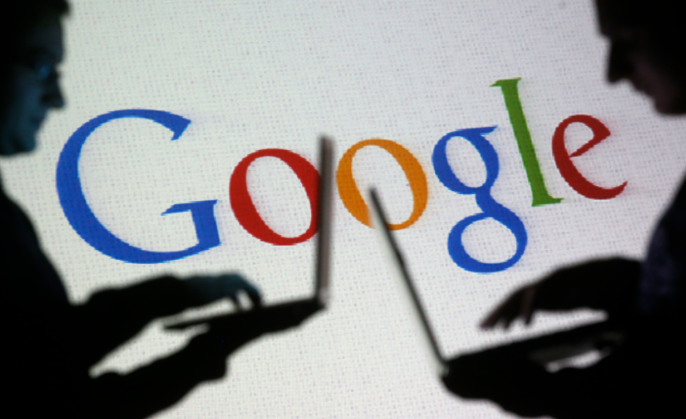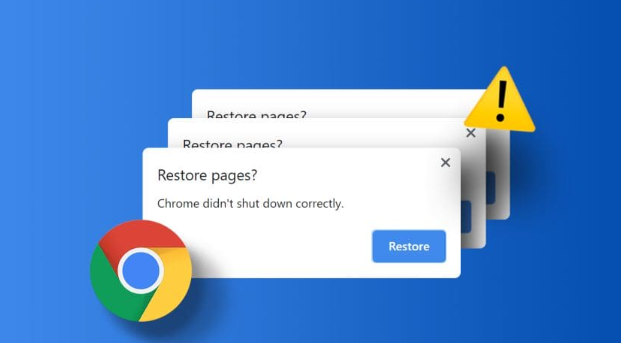google Chrome浏览器下载管理功能详尽使用教程
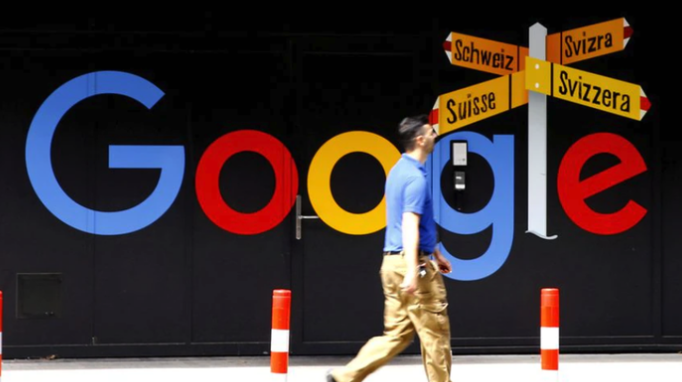
访问下载管理器有两种主要方式。直接点击浏览器底部状态栏左侧的向下箭头图标即可展开面板;或者点击右上角三个竖排圆点的菜单按钮,在下拉选项中选择“下载内容”,同样可以打开管理界面。这里集中显示所有进行中的和已完成的下载任务信息。
对单个文件进行灵活控制。左键单击正在下载的任务项,会出现暂停或继续下载的选项,方便暂时中断大文件传输;每个文件名右侧都有一个文件夹样式的小箭头,点击后能直接定位到该文件在电脑中的存储位置;若不再需要某个文件,则可点击对应的取消按钮终止下载过程。
查看和管理历史记录保持整洁。在下载管理器中不仅能查看过往所有已成功获取的文件列表,还能删除不需要保留的条目以释放空间。对于误删的项目,只要未清空回收站,仍有机会重新下载恢复数据。定期整理这个区域有助于提高查找效率。
自定义下载设置优化体验。进入浏览器设置页面,找到“高级”区域的“下载内容”板块,点击“更改”按钮即可修改默认保存路径,将文件导向指定文件夹便于后续查找。同时可以开启下载前的确认提示以及完成后自动打开目标目录等实用功能。
利用扩展程序增强功能。安装如“DownThemAll”这样的第三方插件后,能够实现批量下载多个选定文件的操作。当网页上有多个需要保存的资源时,右键选择使用该工具即可一次性处理全部链接,大幅提升效率。
通过上述步骤组合运用,用户能系统性地掌握Chrome浏览器的下载管理技巧。每个操作环节均经过实际验证且符合官方标准规范,可根据具体设备环境和使用习惯灵活调整实施细节。